资料
lede大神
如何编译自己需要的 OpenWrt 固件蓝灯vpn
Windows + R 键输入control admintools
ubuntu下载
ubuntu安装
OpenWrt是用于嵌入式设备(通常是无线路由器)的高度可扩展的GNU / Linux发行版。与路由器的许多其他发行版不同,OpenWrt完全是为嵌入式设备构建的,功能全面,易于修改的操作系统。实际上,这意味着您可以拥有所需的所有功能,而无需担心,由现代Linux内核提供支持。
用7-zip解压上面的.gz包,得到.img镜像,建议更改为短名称,用StarWind V2V Converter转换为你的虚拟机识别的镜像格式
diskimage此程序旨在将原始磁盘映像写入可移动设备,或将可移动设备备份到原始映像文件
下载想要的固件
openwrt-18.06.8-x86-generic-combined-ext4.img.gz
该固件包含一个常规的ext4 Linux分区。通常用于x86和x86_x64系统。
openwrt-18.06.8-x86-generic-combined-squashfs.img.gz
该固件包含一种压缩的分区类型,并以只读方式安装。所有修改(文件编辑,新文件,已删除文件)都将提交到overlay
StarWind V2V Converter
是一个免费工具,可用于将VM从一种格式克隆和转换为另一种格式,以及将物理机转换为虚拟机
是一个免费工具,可用于将VM从一种格式克隆和转换为另一种格式,以及将物理机转换为虚拟机
https://www.starwindsoftware.com/starwind-v2v-converter
https://www.starwindsoftware.com/v2v-help/ConvertingtoVMDK.html
physdiskwrite
这是一个小型的Windows命令行工具,可以将磁盘映像写入CF卡等原始磁盘
https://www.starwindsoftware.com/v2v-help/ConvertingtoVMDK.html
physdiskwrite
这是一个小型的Windows命令行工具,可以将磁盘映像写入CF卡等原始磁盘
diskimage
Windows 10 Hyper-V
打开管理工具文件夹,找到Hyper-V 管理器并双击打开,点击右边的虚拟交换机管理器,然后点新建虚拟网络交换机,创建一个外部(extenal)和内部(internal)两个虚拟交换机,其中内部要指定VLAN ID
然后点Hyper-V 管理器右边的新建虚拟机,网络先选择internal
 |
| 添加图片说明 |
lsblk
更新软件包
# opkg update
查找含有 luci-i18n-base-zh-cn 的软件包
# opkg list | grep luci-i18n-base-zh-cn
安装 luci-i18n-base-zh-cn 软件包
# opkg install luci-i18n-base-zh-cn
- │ Target System (x86) ---> #设置CPU类型(我是软路由所以选择x86,硬路由选择自己的cpu)
- │ Subtarget (x86_64) ---> #设置CPU平台(我选择64位)
- │ Target Profile (Generic) ---> #设置镜像档案类型
- │ Target Images ---> #设置编译的格式(squashfs (NEW)选上)
- │ Global build settings ---> #全局设置
- │ [ ] Advanced configuration options (for developers) ---- #高级配置选项
- │ [ ] Build the OpenWrt Image Builder #创建OpenWrt镜像生成器
- │ [ ] Build the OpenWrt SDK #创建OpenWrt SDK
- │ [ ] Package the OpenWrt-based Toolchain #打包基于OpenWrt的工具链
- │ [ ] Image configuration ---> #镜像配置
- │ Base system ---> #设置基础系统
- │ Administration ---> #管理
- │ Boot Loaders ---> #设置启动加载器
- │ Development ---> #
- │ Extra packages ---> #设置额外软件包
- │ Firmware ---> #设置固件
- │ Fonts ---> #设置字体
- │ Kernel modules ---> #设置内核模块
- │ Languages ---> #设置语言
- │ Libraries ---> #设置库
- │ LuCI ---> #LuCi设置(这里重点开始选择- 3. Applications ->进去编译选择“y”,说明在下边链接 )
- │ Mail --->
- │ Multimedia ---> #设置多媒体
- │ Network ---> #网络配置
- │ Sound ---> #声音配置
- │ Utilities ---> #设置实用程序
- │ Xorg --->
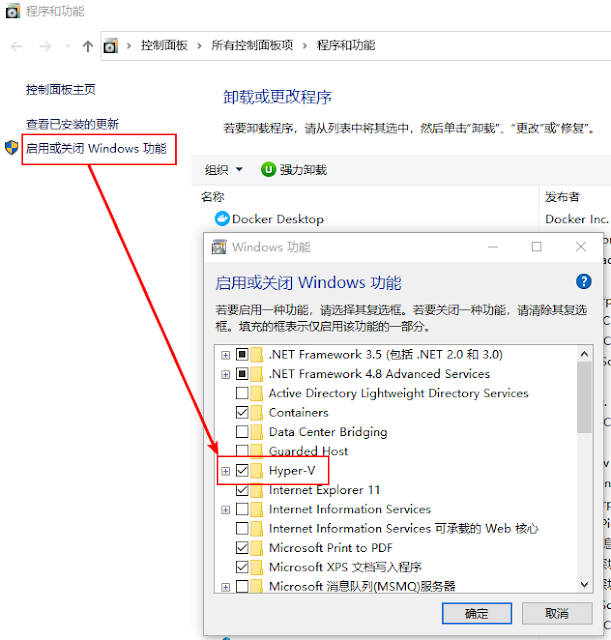


评论
发表评论